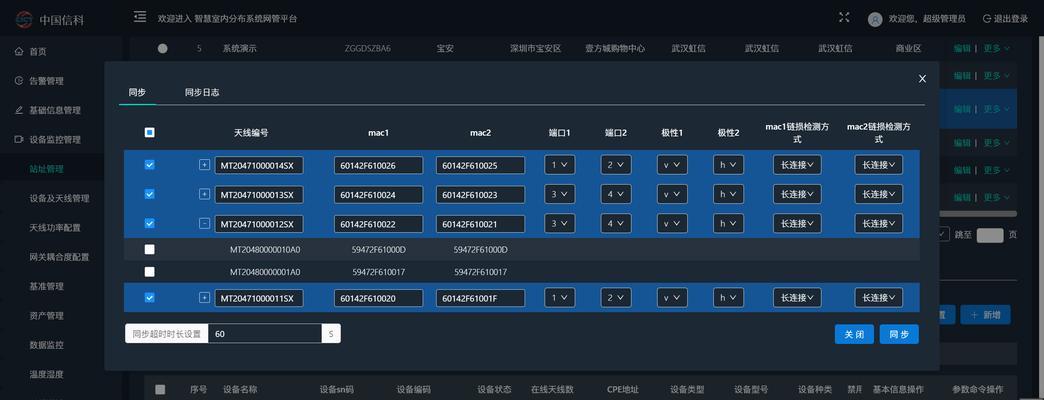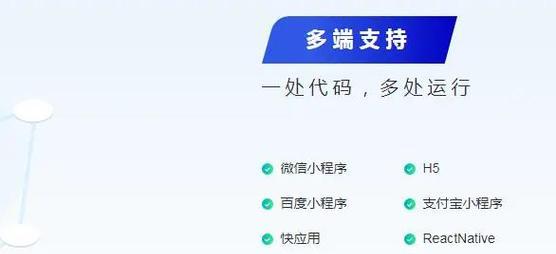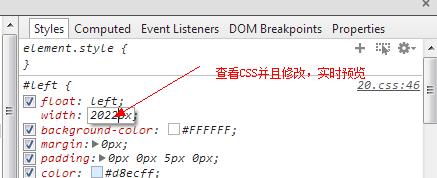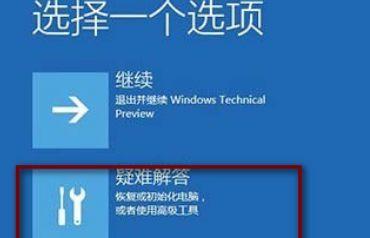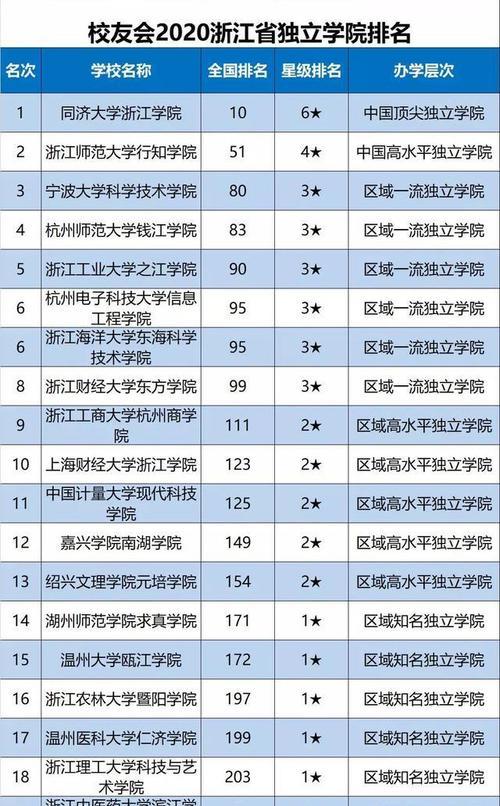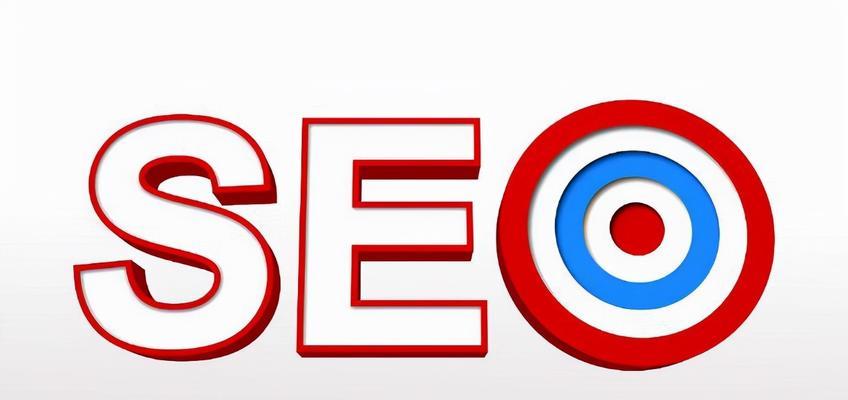利用U盘制作启动盘安装系统文件(简单易行的安装系统方法,)
随着科技的进步,人们对电脑性能的要求也越来越高。而安装一个全新的操作系统往往是提升电脑性能的第一步。但传统的光盘安装方式已经逐渐被取代,取而代之的是使用U盘制作启动盘安装系统文件。本文将详细介绍如何利用U盘制作启动盘,方便快捷地安装操作系统。

1.确认U盘容量
通过右键点击U盘图标,选择“属性”,查看U盘的容量是否满足系统文件的安装需求,建议至少为8GB以上。

2.下载并安装系统制作工具
使用搜索引擎下载一个可信赖的U盘制作工具,如“Rufus”或“WinToUSB”,并按照提示完成安装。
3.准备系统镜像文件
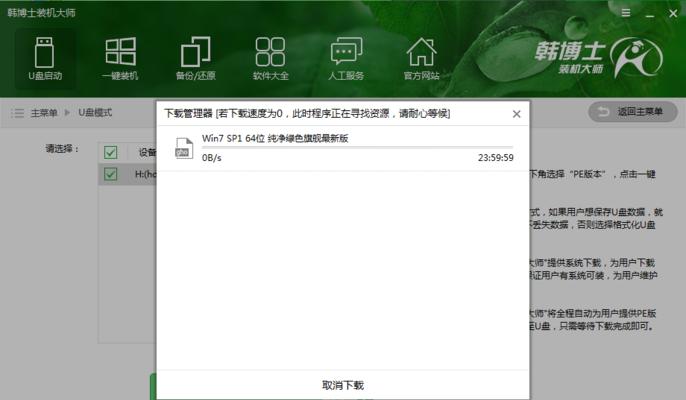
在官方网站上下载所需的操作系统镜像文件,确保选择与自己电脑相匹配的版本。
4.打开U盘制作工具
双击打开已安装的U盘制作工具,并选择正确的U盘驱动器。
5.选择系统镜像文件
在工具中选择“选择镜像”或类似选项,然后导航到下载好的系统镜像文件的位置,选择并确认。
6.设置启动方式
根据工具的提示,选择合适的启动方式,一般有两种选择:MBR(LegacyBIOS)或GPT(UEFI)。
7.格式化U盘
在工具中选择“开始”或类似选项,开始格式化U盘,此操作将清除U盘上的所有数据,请提前备份重要文件。
8.制作启动盘
在格式化完成后,工具会自动开始制作启动盘,这个过程可能需要几分钟甚至更长时间,耐心等待。
9.设置电脑启动顺序
重启电脑,进入BIOS设置界面(通常是按下F2或删除键),将U盘设置为首选启动设备,并保存更改。
10.安装系统
重启电脑后,系统将从U盘启动,按照提示进行操作系统的安装步骤,直到安装完成。
11.移除U盘
系统安装完成后,关机并小心地将U盘从电脑中移除。
12.开机验证
重新开机,验证系统是否正常启动并运行。
13.更新系统
连接到网络后,及时更新系统以获取最新的功能和安全性。
14.驱动安装
根据需要安装相应的硬件驱动程序,以保证电脑的正常运行。
15.安装常用软件
安装常用软件如办公套件、浏览器、媒体播放器等,使电脑更加实用。
通过本文的指导,利用U盘制作启动盘安装系统文件已经不再是一件困难的事情。只需准备好U盘、系统镜像文件和制作工具,按照步骤操作,即可方便快捷地安装全新的操作系统,提升电脑性能。记得在操作之前备份重要文件,以免数据丢失。祝你成功安装新的系统!
版权声明:本文内容由互联网用户自发贡献,该文观点仅代表作者本人。本站仅提供信息存储空间服务,不拥有所有权,不承担相关法律责任。如发现本站有涉嫌抄袭侵权/违法违规的内容, 请发送邮件至 3561739510@qq.com 举报,一经查实,本站将立刻删除。
- 站长推荐
-
-

壁挂炉水压开关故障处理指南(解决壁挂炉水压开关故障的方法与注意事项)
-

咖啡机Verilog代码(探索咖啡机Verilog代码的原理与应用)
-

如何解决投影仪壁挂支架收缩问题(简单实用的解决方法及技巧)
-

如何选择适合的空调品牌(消费者需注意的关键因素和品牌推荐)
-

饮水机漏水原因及应对方法(解决饮水机漏水问题的有效方法)
-

奥克斯空调清洗大揭秘(轻松掌握的清洗技巧)
-

万和壁挂炉显示E2故障原因及维修方法解析(壁挂炉显示E2故障可能的原因和解决方案)
-

洗衣机甩桶反水的原因与解决方法(探究洗衣机甩桶反水现象的成因和有效解决办法)
-

解决笔记本电脑横屏问题的方法(实用技巧帮你解决笔记本电脑横屏困扰)
-

如何清洗带油烟机的煤气灶(清洗技巧和注意事项)
-
- 热门tag
- 标签列表
- 友情链接